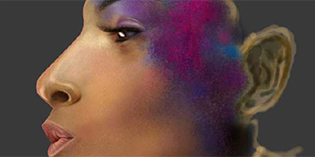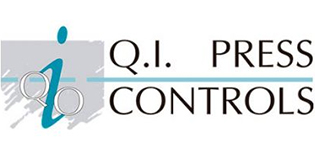Vẽ một thác nước cho bức ảnh
Bài hướng dẫn này là 1 thủ thuật nhỏ vẽ một dòng nước từ một mặt nước có sẵn và tạo thêm 1 lớp hơi nước từ chân thác, nếu bạn thấy nó phù hợp và muốn biết thêm 1 chút thủ thuật thì mời xem bài viết này 🙂
[button color=”green” size=”medium” link=”http://i6.photobucket.com/albums/y219/luongbaby/dohoavn/Photoshop/Thac_nuoc/da.jpg” target=”blank” ]HÌNH THỰC HÀNH[/button]
Bắt đầu với hình gốc chúng ta tạo được hình gốc như demo dưới đây dễ dàng trong phần mềm Terragen

1.) Dùng công cụ Rectangle Maquee vẽ 1 vùng như hình
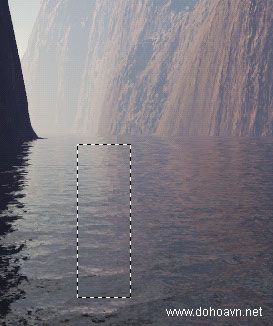
2.) Nhấn Ctrl+C để copy sau đó nhấn Ctrl+V để dán lên 1 layer mới . Nhấn Ctrl+T để xoay chiều và di chuyển nó đến vị trí khe núi

3.) Nhấn R để dùng Smudge tool , giá trị Strength 25 % , sau đó “ủi” phần thác như chiều mũi tên
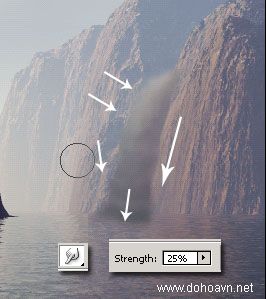
4.) Vào Image > Adjusrt > Brishtness/Contrast điểu chỉnh thông số như hình
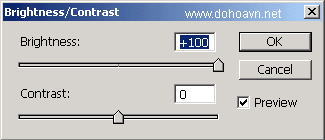
Bạn sẽ có

Chọn công cụ Brush , bét cọ như hình , chọn màu trắng làm màu nền

Tạo layer mới , sau đó rê Brush chấm lên phần chân thác nhằm tạo cảm giác thác nước bắn tung tóe

Tạp layer mới tô màu trắng cho layer này sau đó nhấn Q hoặc clcik vào biểu tượng như hình
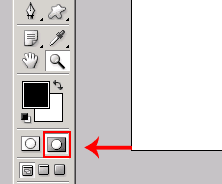
Vào Filter > Render > Cloud
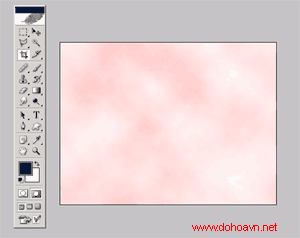
Click trở về chế độ Normal
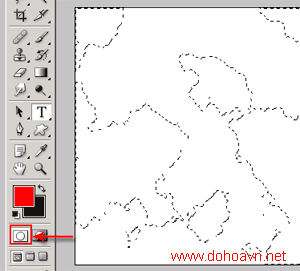
Nhấn phím Delete hoặc vào Edit > Clear để xóa vùng được chọn bạn sẽ có sương mù

Nhấn Ctrl+T để thu nhỏ lớp sương mù

Dùng công cụ xóa với nét cọ mềm để xóa đi những phần bên ngoài bạn sẽ có đám sương mù , nhân thêm lớp xương mù này làm nhiều lớp mói và di chuyển chúng đến các vị trí khác bạn sẽ có kết quả tương tự của tôi

Đây là kết quả cuối cùng của tôi . phần đỉnh thác tôi có chấm 1 ít brush tạo cảm giác nước bắn tung tóe